Vous voulez savoir par quels moyens afficher le pourcentage de la batterie depuis votre iPhone 7? Il est dans les faits nécessaire de pouvoir anticiper une extinction liée à un manque de batterie mais aussi de savoir si l’on devrait se munir de son chargeur ou non quand l’on quitte la maison. Néanmoins, vous constaterez que le pourcentage exact de la batterie n’est pas indiqué au niveau de la partie supérieure droite de votre iPhone 7: seule une petite pile plus ou moins remplie s’y trouve. Toutefois, il existe bien sûr différents moyens de connaitre le pourcentage correct de la batterie de votre iPhone 7. Voilà pourquoi, vous trouverez avec cet article les instructions à réaliser afin d’afficher le pourcentage de la batterie depuis votre iPhone 7.

Afficher le pourcentage exact de la batterie de votre iPhone 7 en branchant votre mobile à une source électrique
Lorsque vous branchez votre iPhone 7 à une source d’alimentation, que ce soit directement à une prise murale ou bien via un autre appareil, vous verrez apparaître le pourcentage correct de la batterie directement à l’écran de votre iPhone 7. L’affichage sera en revanche bref: si vous n’avez pas eu le temps de lire le pourcentage, il vous suffira de débrancher puis de rebrancher immédiatement votre iPhone 7.
Afficher le pourcentage de la batterie de votre iPhone 7 en permanence en vous rendant dans les réglages de votre mobile
Pour visualiser le pourcentage de la batterie de votre iPhone 7 au niveau de la barre d’état, il faudra procéder comme ceci:
- Allez dans la partie Réglages de votre appareil
- Vous devez aller maintenant dans Batterie

- Choisissez Pourcentage de la batterie
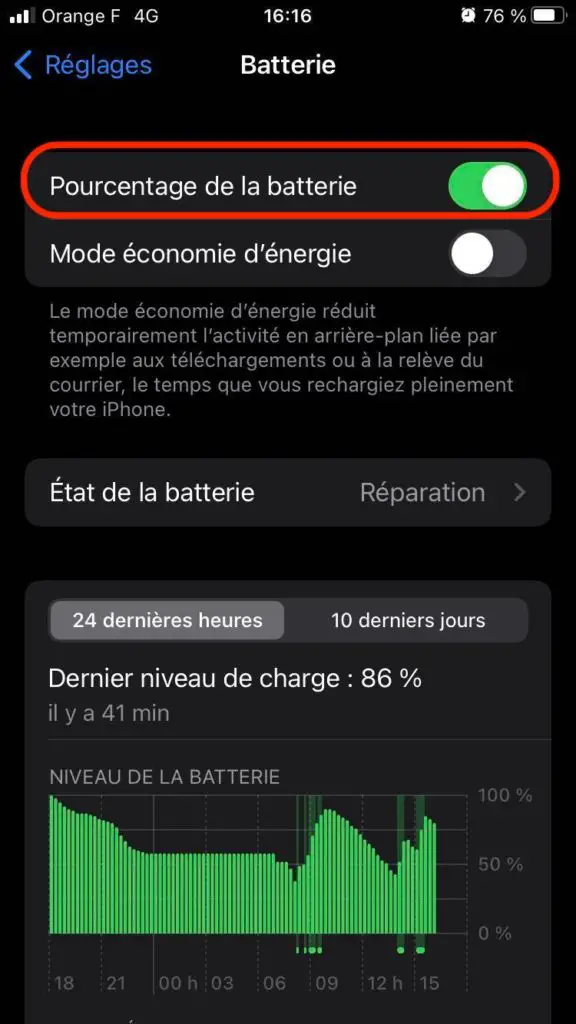
Savoir le niveau exact de la batterie de votre iPhone 7 en ajoutant un widget Batteries depuis l’accueil
Il sera aussi concevable de connaitre le niveau exact de la batterie de votre mobile en installant un widget sur l’écran de votre appareil. Voici comment faire:
- Gardez votre doigt sur l’arrière plan de l’accueil de votre iPhone 7 jusqu’à ce que l’intégralité des icônes de vos applications commencent à s’agiter
- Cliquez sur le symbole + qui se trouve en haut de l’écran de votre iPhone 7

- Faites défiler l’écran vers le bas jusqu’à pouvoir sélectionner Batteries
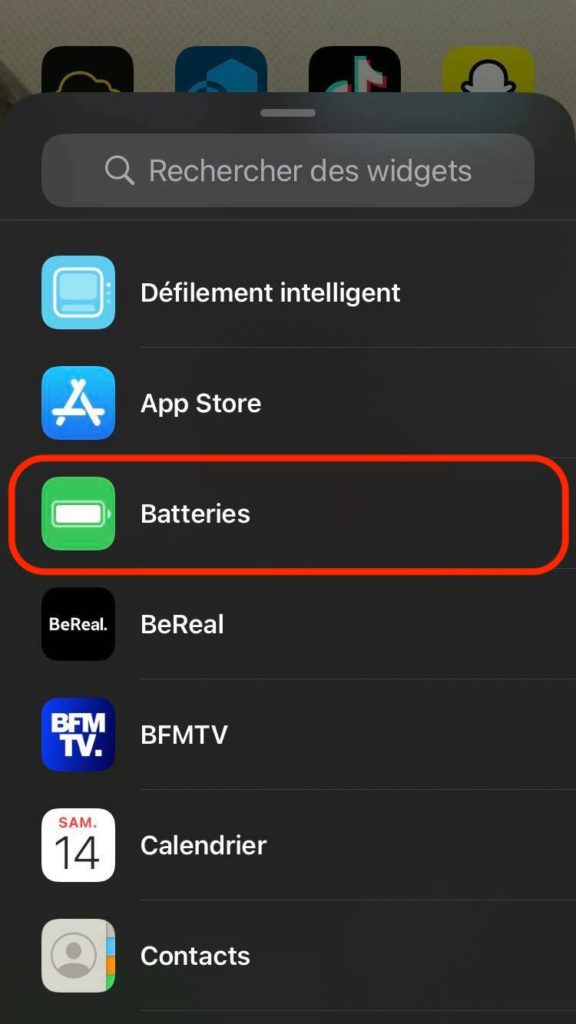
- Parcourez les différents widgets en balayant l’écran de votre mobile vers la gauche et la droite afin de consulter l’intégralité des options de taille (les différentes tailles indiquent des infos différentes)
- Quand vous obtiendrez la taille désirée pour votre widget, cliquez sur Ajouter le widget
- Appuyez enfin sur OK pour ainsi confirmer l’opération
Jaugez la pile de l’accueil de votre mobile iOS
Lorsque la pile de votre mobile, qui se trouve en haut à droite de votre iPhone 7 est verte , cela montre que le niveau de batterie de votre mobile se trouve entre 80% et 100% . Dans le cas où la pile de votre mobile est jaune , cela montre que vous êtes passé en mode économie d’énergie . Cela permettra de ralentir le déchargement de votre mobile. Quand la pile de votre appareil est rouge , cela montre que le niveau de batterie de votre mobile est très bas et qu’il faudra rapidement le connecter à une source de charge.
Si jamais vous êtes à la recherche d’autres solutions sur votre iPhone 7, nous vous invitons à consulter les autres articles de la catégorie : iPhone 7.